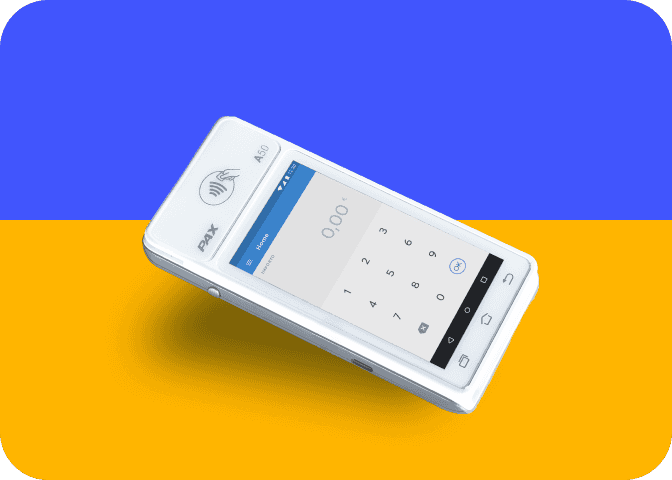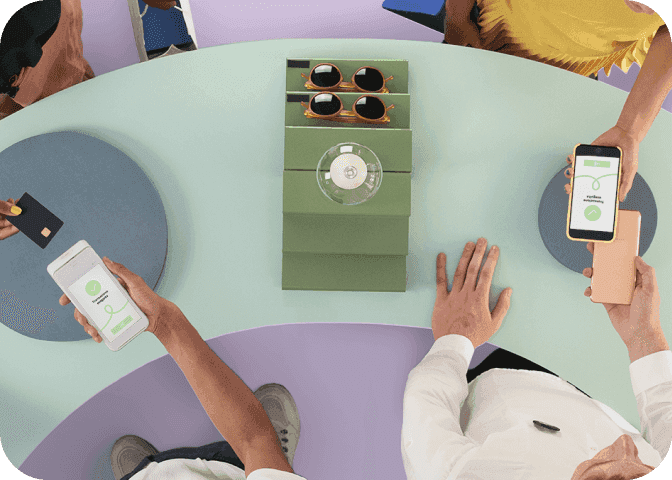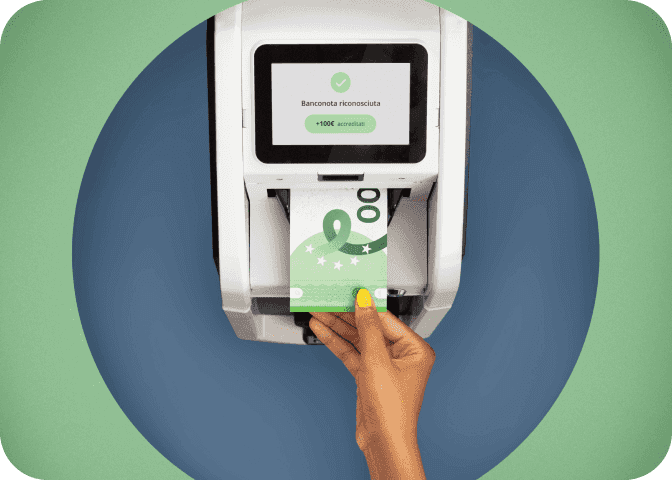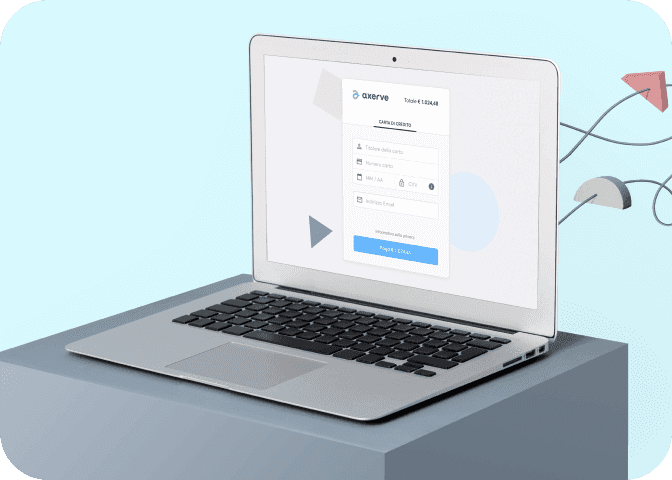Dove è possibile reperire i codici univoci dei terminali POS?
I codici univoci (Terminal ID) possono essere reperiti in diverse modalità:
- Da scontrino: effettuando la stampa dello scontrino; il codice è riportato subito dopo la data/ora dell’operazione.
- Da Dashboard myStore: è possibile esportare l’elenco dei Terminal ID per ciascun punto vendita. Procedura:
1. Effettuare l’accesso alla Dashboard myStore con le credenziali assegnate.
2. Aprire la sezione Terminali POS.
- Utilizzare la funzione di esportazione per scaricare un file Excel contenente i Terminal ID per ciascun punto vendita.
- Per esportare l’elenco delle posizioni relative a ciascun punto vendita tramite la Fabrick Dashboard, seguire la procedura descritta di seguito:
1. Accedere alla Fabrick Dashboard utilizzando le proprie credenziali.
2. Dal menu contestuale situato sul lato sinistro dello schermo, selezionare la sezione “Workspace”
3. All’interno della sezione Workspace, fare clic sul tab “Terminali”. Verrà visualizzata una lista dei terminali:
- Nella parte superiore destra della lista dei risultati, individuare la dropdown (menu a tendina) “Esporta”.
- Fare clic sulla dropdown e selezionare l’opzione “.xlsx”.
L’esportazione verrà avviata automaticamente e il file verrà scaricato sul proprio dispositivo.
Contenuto del file esportato
Il file .xlsx generato conterrà l’elenco completo dei terminali, con le seguenti informazioni:
- Codice SIA
- STABil
- Insegna punto vendita
- Indirizzo insegna
- Terminal ID (TID)
- Tipo di servizio, con indicazione se si tratta di: POS fisico Soft POS
- Acquirer